Enregistrez de la vidéo, de l'audio, du gameplay et de la webcam pour enregistrer facilement des moments précieux.
Comment enregistrer sur Amazon Prime Video ? Étapes pour tous les appareils
Bien qu'Amazon Prime propose des téléchargements hors ligne, ceux-ci sont parfois limités. Que faire si vous souhaitez capturer des scènes spécifiques, créer des moments forts ou enregistrer du contenu pour un usage personnel ? Apprenez à enregistrer sur Amazon Prime dès maintenant ! Heureusement, vous n'aurez aucune difficulté, car il existe de nombreuses façons de le faire. Découvrez dès maintenant les cinq méthodes d'enregistrement sur Amazon Prime, sur PC et mobile ; profitez de vos vidéos Amazon Prime préférées où et quand vous le souhaitez.
Liste des guides
Conseils et techniques simples pour enregistrer des vidéos Amazon Prime 3 meilleures façons d'enregistrer sur Amazon Prime pour Windows/Mac Comment enregistrer sur Amazon Prime de deux manières pour Android/iOS| Méthode | Caractéristiques |
| Enregistreur d'écran 4Easysoft | Peut enregistrer l'écran et l'audio du système et du micro, avec une zone personnalisable et une prise en charge de la webcam. |
| Barre de jeux Windows | Outil Windows intégré pour l'enregistrement d'écran et audio. |
| Studio OBS | Un enregistreur gratuit, open source et hautement personnalisable avec prise en charge du streaming. |
| Enregistreur intégré iOS | Enregistrement simple avec capture audio pour les appareils iOS. |
| Enregistreur intégré Android | Enregistrement intégré avec audio pour Android. |
Conseils et techniques simples pour enregistrer des vidéos Amazon Prime
Avant de plonger plus en profondeur dans le processus délicat d'enregistrement sur Amazon Prime, il est judicieux de prendre en compte quelques conseils. Plusieurs facteurs sont à prendre en compte pour enregistrer facilement des vidéos Amazon Prime. Les voici :
Respecter les lois sur le droit d'auteur
Bien que vous puissiez utiliser des applications tierces pour enregistrer des vidéos Amazon Prime, il est impératif de respecter les droits d'auteur d'Amazon Prime Video. Vous devez prendre connaissance de ses conditions d'utilisation, qui stipulent que l'enregistrement et la distribution de son contenu peuvent entraîner une suspension ou des poursuites judiciaires. Assurez-vous donc que cette copie vous soit réservée lorsque vous enregistrez des vidéos Amazon Prime.
Qualité
Lorsque vous regardez des films, assurez-vous d'utiliser la meilleure qualité possible. L'avantage est que Prime Video propose jusqu'à 4K pour certains titres. Pour le son, privilégiez un système audio de haute qualité, car la plupart des titres prennent en charge le Dolby Atmos ou le son surround.
Bande passante et utilisation du matériel
Avant d'enregistrer sur Amazon Prime, vérifiez d'abord votre connexion internet. Pour la HD standard, un débit d'au moins 5 Mbit/s est recommandé, tandis que la 4K nécessite environ 25 Mbit/s et plus. Sachez qu'un réseau de mauvaise qualité peut entraîner des mises en mémoire tampon ou une mauvaise qualité, et donc des résultats d'enregistrement médiocres.
Fonctionnalité DVR
Contrairement à d'autres services câblés, Amazon Prime ne propose pas de fonction DVR. Il ne permet pas l'enregistrement de flux en direct ou autres pour le stockage sur des appareils personnels. Cependant, il propose une fonction de téléchargement pour certains titres, vous permettant d'enregistrer temporairement des vidéos sur votre appareil.
En suivant ces conseils, vous pourrez optimiser votre expérience d'enregistrement sur Amazon Prime Video tout en évitant tout problème juridique ou technique. Quels outils utiliser pour apprendre à enregistrer sur Amazon Prime ? Consultez le tableau ci-dessous pour un aperçu des cinq outils abordés dans les sections suivantes.
3 meilleures façons d'enregistrer sur Amazon Prime pour Windows/Mac
Pour enregistrer sur Amazon Prime Video, vous pouvez utiliser plusieurs méthodes sur votre PC Windows ou Mac, chacune avec ses propres fonctionnalités et approches. Explorez les trois outils ci-dessous et apprenez à enregistrer sur Amazon Prime.
1. 4Easysoft Enregistreur d'écran
Un logiciel d'enregistrement polyvalent et riche en fonctionnalités pour Windows et Mac, idéal pour vos enregistrements Amazon Prime Video ! En plus de vous permettre d'enregistrer l'écran, le son et la webcam, de manière sélective ou simultanée, le Enregistreur d'écran 4Easysoft Vous garantit des enregistrements de haute qualité. Il permet également de sauvegarder vos enregistrements dans différents formats, garantissant ainsi leur compatibilité avec de nombreux appareils. Grâce à son interface intuitive et à ses fonctionnalités performantes telles que la personnalisation des paramètres, l'annotation et bien plus encore, ce programme est idéal pour tous ceux qui recherchent des résultats de haute qualité pour tous leurs projets d'enregistrement. Alors, découvrez comment il fonctionne pour enregistrer sur Amazon Prime.

Prend en charge l'enregistrement HD et 4K, vous offrant un contenu Amazon Prime d'une clarté cristalline.
Vous permet de choisir une zone spécifique à enregistrer, du plein écran à la taille personnalisée.
Fournissez des paramètres vidéo et audio personnalisables pour obtenir le résultat souhaité.
Fournissez des paramètres vidéo et audio personnalisables pour obtenir le résultat souhaité.
100% sécurisé
100% sécurisé
Étape 1Ouvrir Enregistreur d'écran 4Easysoft, puis cliquez sur « Enregistreur vidéo » pour commencer. Choisissez ensuite « Plein écran » pour un enregistrement en plein écran ou « Personnalisé » pour sélectionner une zone spécifique. Assurez-vous que la fenêtre Amazon Prime Video est prête à enregistrer.

Étape 2Activez « Son système » pour capturer l’audio du contenu Amazon Prime et « Microphone » pour votre voix ; tirez leurs curseurs pour modifier les volumes si nécessaire.

Étape 3Cliquez sur le bouton « REC » à droite une fois l'enregistrement terminé. Utilisez ensuite la boîte à outils pour annoter votre écran ou prendre des captures d'écran pendant l'enregistrement.

Étape 4Une fois terminé, cliquez sur le bouton « Arrêter ». Vous serez redirigé vers la fenêtre d'aperçu où vous pourrez modifier votre enregistrement Amazon Prime. Cliquez sur « Enregistrer » si le résultat vous convient.

2. Barre de jeux Windows
Ensuite, vous avez ici la barre de jeu Windows, une outil intégré pour Windows 11/10Grâce à cette fonction, vous pouvez facilement enregistrer l'activité de l'écran et du son, ce qui est idéal pour apprendre à enregistrer du football sur Amazon Prime ou simplement capturer les détails à l'écran. Bien qu'elle ne propose pas de fonctionnalités avancées comme le montage vidéo, elle est idéale pour les utilisateurs qui recherchent une solution d'enregistrement rapide et simple.
● Activez la barre de jeu en appuyant sur les touches « Windows + G » et préparez le contenu Amazon Prime que vous souhaitez enregistrer. Dans « Capture », cliquez sur le bouton « Enregistrer ».
● Pour arrêter, cliquez sur le bouton « Stop » ou utilisez les touches « Windows + Alt + R », et vous verrez votre vidéo dans le dossier « Vidéos » de « Captures ».
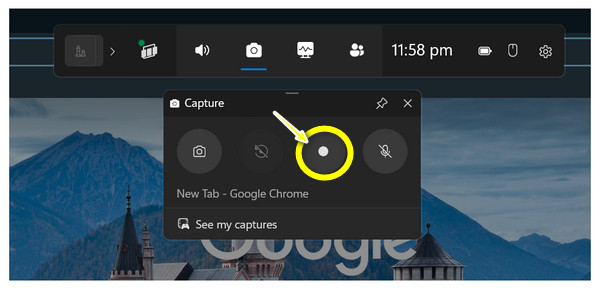
3. OBS Studio
Passons à Studio OBS, un logiciel d'enregistrement gratuit très apprécié pour ses nombreuses fonctionnalités de personnalisation et professionnelles. Cet outil est conçu pour les utilisateurs souhaitant plus de liberté dans le contrôle de leur configuration d'enregistrement, avec des options avancées comme les superpositions, le mixage vidéo et la création de scènes multiples. Bien que cela puisse paraître intimidant au début, cela vaut la peine d'y consacrer du temps. Voici donc comment enregistrer Amazon Prime Video sur PC :
● Exécutez OBS sur votre ordinateur. Commencez par cliquer sur le bouton « Ajouter » dans la boîte « Scènes » et nommez-la comme vous le souhaitez. Ensuite, dans la boîte « Sources », cliquez sur le bouton « Ajouter » et choisissez « Capture de fenêtre ».
● Sélectionnez ensuite la fenêtre Amazon Prime dans la liste, puis cliquez sur le bouton « Démarrer l'enregistrement ». Une fois terminé, cliquez sur le bouton « Arrêter l'enregistrement » et votre vidéo sera enregistrée dans le dossier défini dans les paramètres OBS.
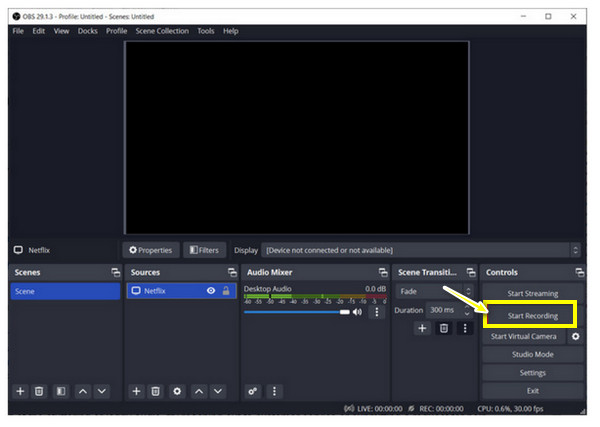
Comment enregistrer sur Amazon Prime de deux manières pour Android/iOS
Après votre ordinateur, vous pouvez également enregistrer sur Amazon Prime avec vos téléphones portables ! Heureusement, les iPhone et les appareils Android disposent d'un enregistreur d'écran intégré. Vous n'aurez donc rien à installer pour capturer votre écran. Suivez les étapes pour enregistrer sur Amazon Prime Video, selon votre type d'appareil.
Comment enregistrer sur Amazon Prime via l'enregistreur intégré iOS ?
● Préparez votre Amazon Prime Video, puis faites glisser votre doigt vers le bas depuis le coin supérieur droit de votre écran ou vers le haut pour accéder au « Centre de contrôle », selon ce que vous utilisez.
Appuyez sur « Enregistrement d'écran » pour lancer le compte à rebours. Une fois le contenu terminé, arrêtez l'enregistrement en accédant à nouveau au « Centre de contrôle » et en appuyant sur le bouton « Enregistrement ». L'enregistrement sera alors enregistré dans l'application Photos.
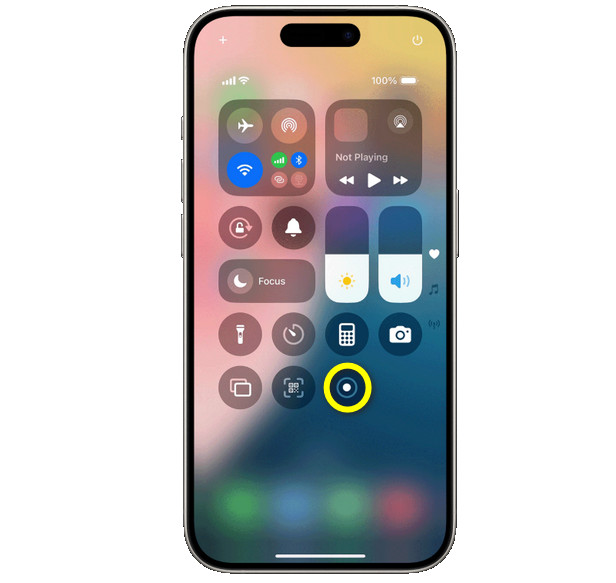
Comment enregistrer sur Amazon Prime via l'enregistreur intégré d'Android
● Sur votre appareil, faites glisser votre doigt du haut vers le bas pour accéder au menu « Paramètres rapides » et vérifiez s'il y a un bouton « Enregistrement d'écran ». Sinon, faites glisser à nouveau votre doigt vers le bas pour accéder au menu complet.
● Si votre contenu Amazon Prime est prêt, lancez-le et appuyez sur le bouton « Enregistrement d'écran » pour commencer. Terminez-le plus tard et il apparaîtra dans votre galerie.
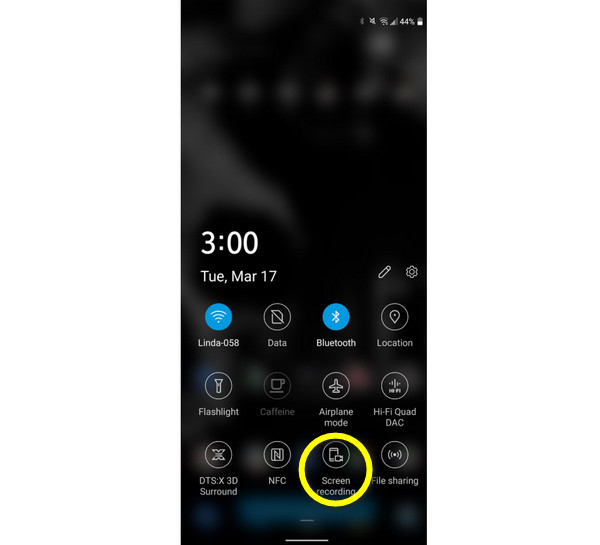
Conclusion
Bien que les enregistreurs numériques ne soient pas parfaitement compatibles avec la protection DRM d'Amazon Prime, vous trouverez ici des astuces et des méthodes d'enregistrement sur Amazon Prime. Parmi les nombreux outils d'enregistrement disponibles sur tous les appareils, un logiciel comme 4Easysoft Screen Recorder offre une solution fiable pour enregistrer vos émissions préférées en haute qualité. Grâce à ses paramètres de sortie personnalisables, sa sélection de zone, ses outils de montage et bien plus encore, vous pouvez enregistrer du contenu à votre guise. Essayez ceci. enregistreur d'écran gratuit pour Windows/Mac maintenant!
100% sécurisé
100% sécurisé


